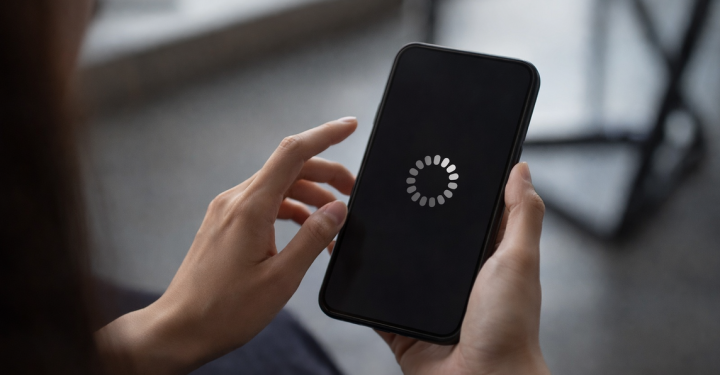Nintendo Switchコントローラーの接続方法
コントローラーの接続方法に迷ったことはありませんか? スイッチ コンソール、PC、またはスマートフォンに接続しますか?話し合いますので、リラックスしてください。
Switchコントローラーは、友達や家族と一緒にゲームをプレイするための重要なアクセサリーです。 Joy-Conにしても、 Nintendo Switch Proコントローラー、またはサードパーティ製のコントローラーはすべて簡単に接続できます。
最も安い MLBB 製品のおすすめ!


 バンジェフ
バンジェフ

 ルディストアーズ
ルディストアーズ

 トップマー
トップマー

 ルディストアーズ
ルディストアーズ

 ルディストアーズ
ルディストアーズ

 ルディストアーズ
ルディストアーズ

 トップマー
トップマー

 ルディストアーズ
ルディストアーズ

 トップマー
トップマー

 トップマー
トップマーまた読む: Nintendo Switch Proコントローラーのメリットとデメリット
スイッチコントローラーのタイプの決定

まず、接続したいSwitchコントローラーの種類を知る必要があります。 Switchn のコントローラーには主に 2 つのタイプがあります。
- ジョイコン: このコントローラーは取り付け、取り外しが可能です。
- Switch Pro コントローラー (または同等のもの): このコントローラーは、市場で最も一般的に見られる形式をしています。
コントローラーの種類ごとに接続方法が異なります。 2 種類のコントローラーを接続するための次のガイドを確認してください。
また読む: Windowsのブルースクリーンを克服する3つの方法
Joy-Conを接続する
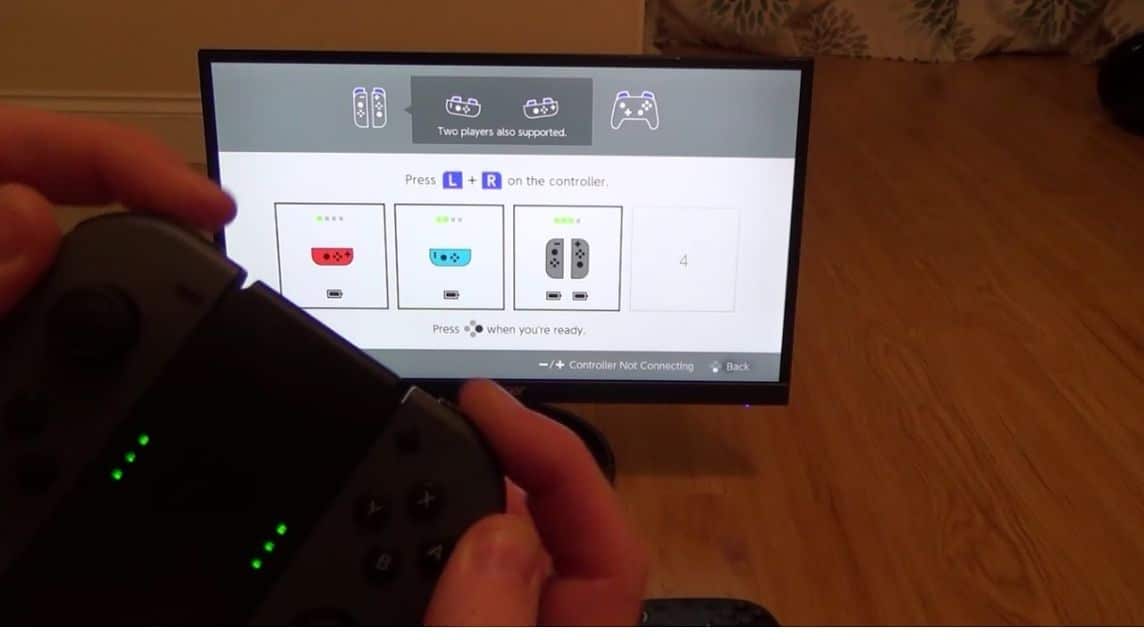
SwitchタイプのJoy-Conコントローラーを接続したい場合は、次の方法があります。
Nintendo Switch 本体または Nintendo Switch OLED へ
Joy-Con を Switch と同期するには、本体の両側にあるレールに Joy-Con をスライドさせるだけです。これにより両者が直接接続されます。 Joy-Con を付けたままにしても、取り外しても、システムに接続されたままになります。
Nintendo Switch Lite本体へ
つまり、Switch Liteはポータブルコンソールです。 Joy-Conを取り付けるためのレールはありません。
ただし、ワイヤレスプレイには引き続き使用できるため、心配しないでください。その方法は次のとおりです。
- HOMEメニューを開きます。
- 「コントローラー」を選択し、「グリップ/シーケンスの変更」を選択します。
- 接続したいJoy-ConのSYNCボタンを長押しします。
- コントローラーの一覧にJoy-Conが表示されたら接続完了です。
パソコンへ
Joy-ConをPCコントローラーとして使いたいですか?手順は次のとおりです。
- コンピューターで Bluetooth をアクティブにします。
- PC設定で「Bluetoothとその他のデバイス」を選択します。
- 「Bluetooth またはその他のデバイスを追加」をクリックし、「Bluetooth」をクリックします。
- 接続したいJoy-ConのSYNCボタンを長押しします。
- 表示されるデバイスのリストから「Joy-Con」を選択します。
- Bluetoothデバイスの一覧にJoy-Conが表示されたら接続完了です。
各 Joy-Con は個別のコントローラーとして認識されることに注意してください。 2 つの Joy-Con を 1 つのコントローラーとして使用する場合は、特別な設定ソフトウェアをインストールする必要があります。
スマートフォンへ
Joy-Conは、AndroidまたはiOS 16以降のスマートフォンに接続できます。その方法は次のとおりです。
- スマートフォンの Bluetooth を有効にします。
- 接続したいJoy-ConのSYNCボタンを長押しします。
- スマートフォンの設定で利用可能なデバイスのリストを確認し、「Joy-Con」を選択します。
- Bluetoothデバイスの一覧にJoy-Conが表示されたら接続完了です。
また読む: Nintendo Switchをテレビに接続する7つの方法
Nintendo Switchコントローラーを接続する

Nintendo Switch コントローラーを Switch Pro などに接続する方法は次のとおりです。
Nintendo Switch、Switch Lite、または Nintendo Switch OLED 本体へ
Switch Pro などの追加のコントローラーをすべての Nintendo Switch モデルに接続できます。その方法は次のとおりです。
- HOMEメニューを開きます。
- 「コントローラー」を選択し、「グリップ/シーケンスの変更」を選択します。
- 接続するコントローラーのSYNCボタンを押し続けます。
- コントローラがコントローラ リストに表示されると、接続が確立されます。
パソコンへ
Nintendo Switch コントローラーを PC に接続するには 2 つの方法があります。
- USB ケーブルを使用する場合: コントローラーに USB ケーブルが付いている場合は、コンピューター上の利用可能な USB ポートの 1 つにケーブルを接続するだけです。通常、PC はコントローラーを認識し、必要なドライバーを自動的にインストールします。
- Bluetooth接続の使用: ワイヤレスで使用したい場合は、Bluetooth 接続を使用できます。手順は先ほど説明したJoy-ConをPCに同期するときと同じです。
スマートフォンへ
Joy-Con と同様に、Android または iOS 16 (以降) のスマートフォンのみが Switch コントローラーと互換性があります。
先ほど説明したJoy-Conをスマートフォンに接続するときと同じ手順でコントローラーをBluetoothで接続するだけです。